Win10任务栏的位置不能随意调整该怎么办?在任务栏设置里,【任务栏在屏幕上的位置】为不可选择状态(灰色)。如何更改设置才能使任务栏在屏幕上的位置为可选择状态呢?
Windows10的任务栏在系统屏幕上的位置不可调整,在任务栏设置里,【任务栏在屏幕上的位置】为不可选择状态。
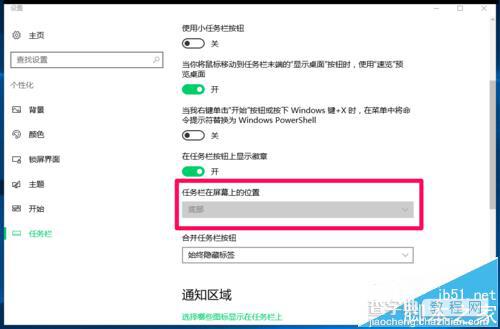
1、右键点击系统桌面左下角的【开始】,在开始菜单中点击【运行】;
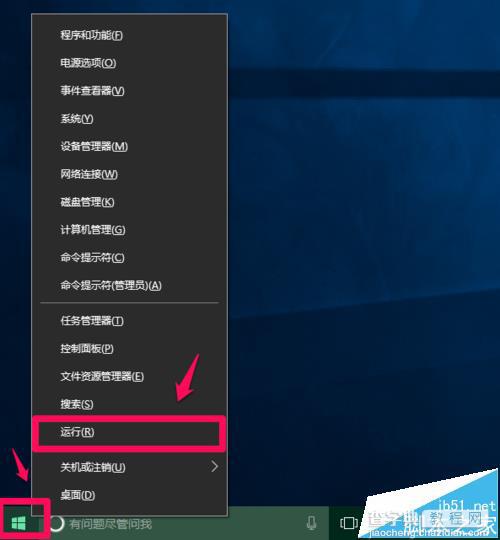
2、在运行对话框中输入:gpedit.msc命令,点击确定或者回车,打开本地组策略编辑器;
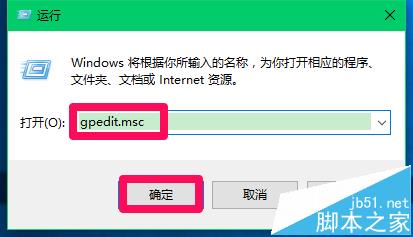
3、在组策略编辑器窗口,展开【用户配置】-【管理模板】,在管理模板的展开项中点击【“开始”菜单和任务栏】;
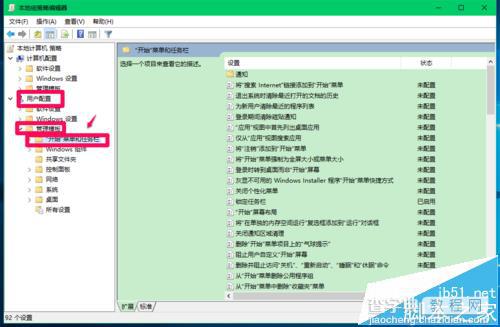
4、在“开始”菜单和任务栏的右侧窗口中找到【锁定任务栏】,并左键双击:锁定任务栏;
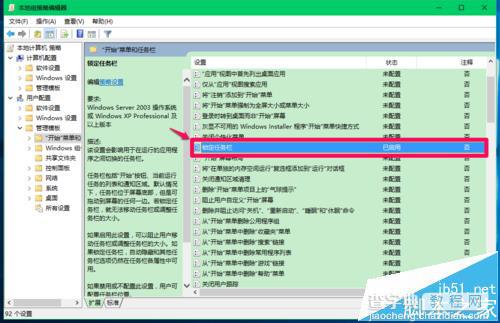
5、在打开的锁定任务栏窗口,可以看到启用了锁定任务栏。
说明:任务栏包括“开始”按钮、当前运行任务的列表和通知区域。默认情况下,任务栏位于屏幕底部,但是可拖动到屏幕的任何一边。若锁定任务栏,就无法移动任务栏或调整任务栏的大小。

6、如果需要移动任务栏或调整任务栏的大小,我们把【已启用】更改为【未配置】或【已禁用】,再点击:应用 - 确定;
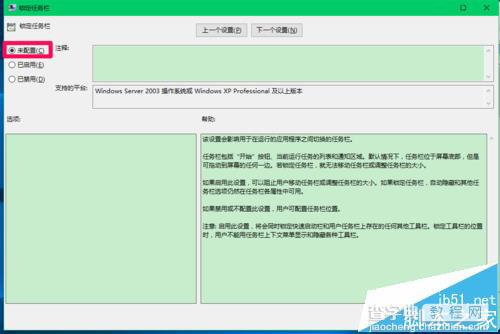
7、回到本地组策略编辑器窗口,点击左上角的【文件】,在下拉菜单中点击【退出】,退出本地组策略编辑器。
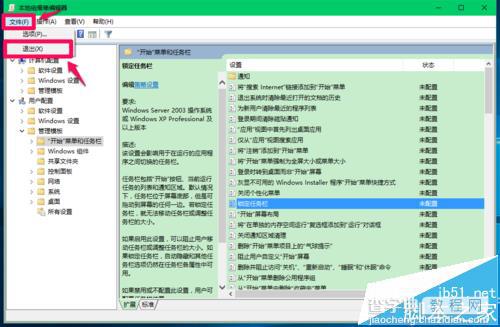
8、右键点击任务栏空白处 - 【设置】,可以看到,在任务栏设置里,【任务栏在屏幕上的位置】为可选择状态。
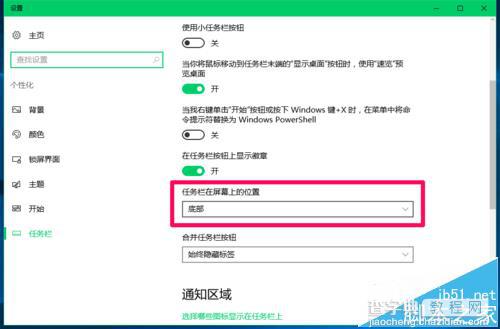
上面就是Win10系统任务栏在屏幕上的位置不能调整的解决方法。供朋友们参考使用。不懂得朋友可以留言哦。
【Win10任务栏的位置不能随意调整该怎么办?】相关文章:
★ Win10任务栏不见了怎么找回来?Win10任务栏找回来的方法
